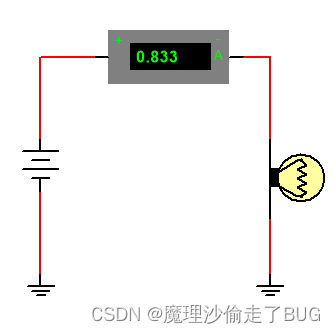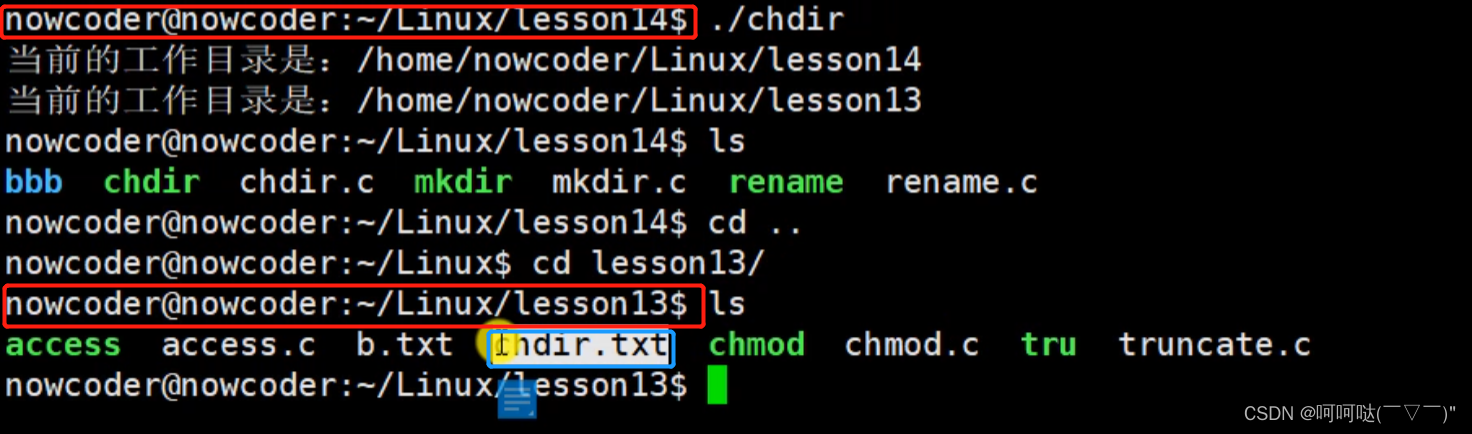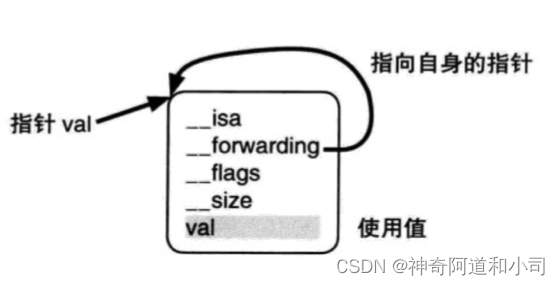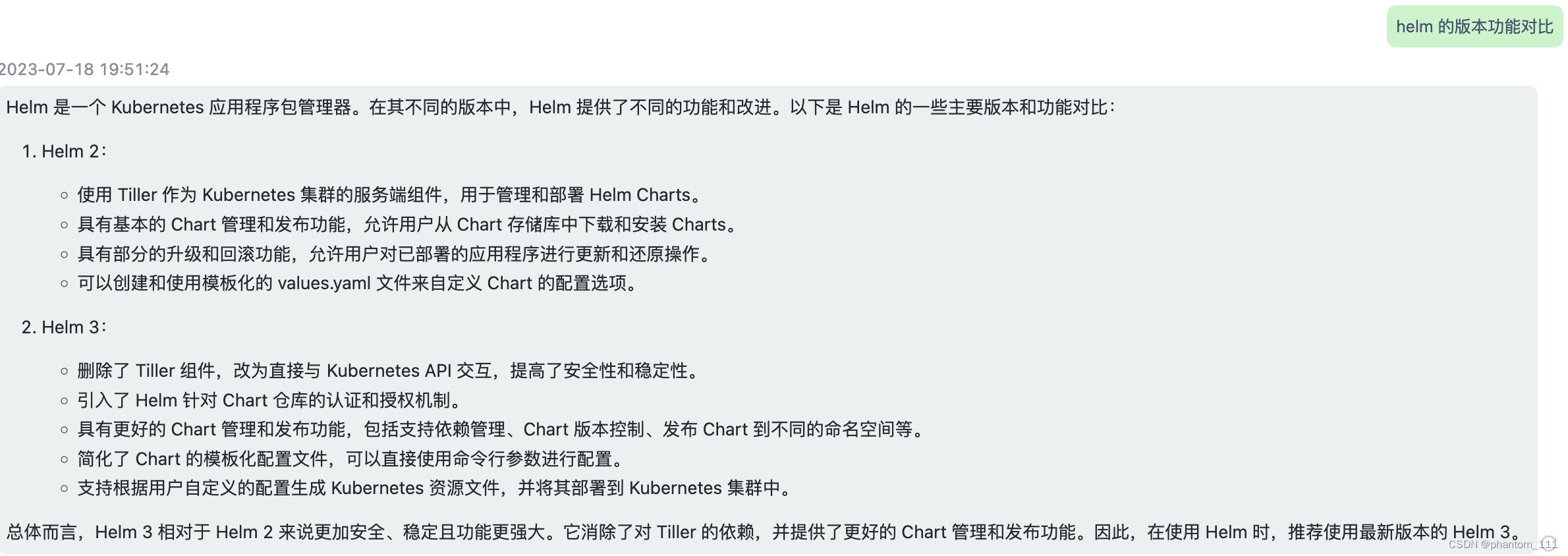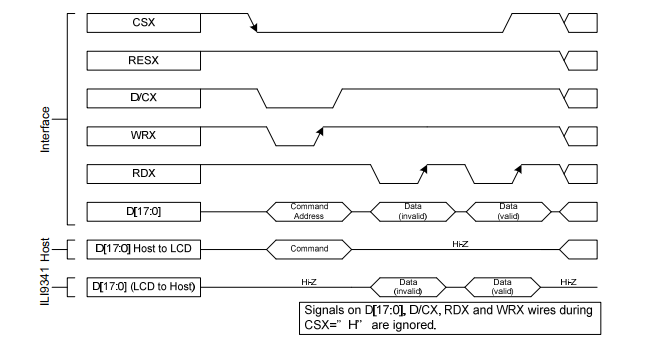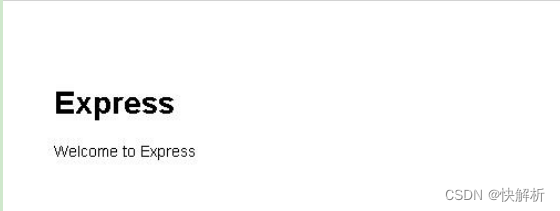**
创建仓库
**,用于被git管理
第一步:
$ mkdir learngit
$ cd learngit
$ pwd
/Users/michael/learngit
第二步:
通过git init命令把这个目录变成Git可以管理的仓库:
$ git init
**
提交代码
**:
第一步,用命令git add告诉Git,把文件添加到仓库:
$ git add readme.txt
执行上面的命令,没有任何显示,这就对了,Unix的哲学是“没有消息就是好消息”,说明添加成功。
第二步,用命令git commit告诉Git,把文件提交到本地仓库:
$ git commit -m "备注信息"
多处修改提交:多次add,最后一次commit
第三步,git push 命令用于从将本地的分支版本上传到远程并合并。
命令格式如下:
git push <远程主机名> <本地分支名>:<远程分支名>
如果本地分支名与远程分支名相同,则可以省略冒号:
git push <远程主机名> <本地分支名>
实例
以下命令将本地的 master 分支推送到 origin 主机的 master 分支。
$ git push origin master
相等于:
$ git push origin master:master
**
下载代码:
**
下载1. git clone将其他仓库克隆到本地
$ git clone <版本库的url> #这样就会在本地生成一个目录,该目录与远程仓库同名
$ git clone <版本库的网址> <本地目录名> #本地目录与远程仓库不同名怎么办??将目录名作为git clone命令的第二个参数
下载2. git pull
git pull是拉取远程分支更新到本地仓库的操作。比如远程仓库里的学习资料有了新内容,需要把新内容下载下来的时候,就可以使用git pull命令。事实上,git pull是相当于从远程仓库获取最新版本,然后再与本地分支merge(合并)。
即:git pull = git fetch + git merge
注:git fetch不会进行合并,执行后需要手动执行git merge合并,而git
pull拉取远程分之后直接与本地分支进行合并。更准确地说,git pull是使用给定的参数运行git fetch,并调用git
merge将检索到的分支头合并到当前分支中。
git pull的用法:
$ git pull <远程主机名> <远程分支名>:<本地分支名>
$ git pull origin master:branchtest # 举例:将远程主机origin的master分支拉取过来,与本地的branchtest分支合并。
如果将冒号和后面的branchtest去掉,则表示将远程origin仓库的master分支拉取下来与本地当前分支合并。
以上的git pull操作如果用git fetch来表示:
$ git fetch origin master:brantest
$ git merge brantest
**
冲突解决:
**
1.冲突产生场景:
当两个分支(不是父子关系)对同一个文件进行了修改(不论修改的什么地方),提交到本地仓库后进行合并,会产生冲突,只要两个分支有合并操作就可能冲突,具体来说,本地和本地分支合并或本地和远程分支pull或push都有可能产生冲突
如果分支是父子关系,那么合并时不会产生冲突,会合并成功,比如基于master分支创建a分支,在master分支和a分支对同一个文件进行修改,进行merge操作,不会产生冲突。
下面介绍常见的两类冲突解决步骤:本地和本地分支冲突,本地和远程分支冲突
1.1本地和本地分支冲突:
#####构造本地冲突########
1、创建本地仓库
mkdir test_git
cd test_git
git init
2、在master分支新建a和b分支
git checkout -b a
git checkout -b b
3、在b分支新建f.txt文件,修改保存,提交本地仓库
vim f.txt
输b,wq保存退出
git add .
git commit -m 'b'
3、在a分支新建f.txt文件,修改保存,提交本地仓库
git checkout a
vim f.txt
输a,wq保存退出
git add .
git commit -m 'a'
4、合并b分支,提示产生冲突
git merge b
#######解决本地冲突######
1、进入产生冲突的文件
vim f.txt
2、修改文件内容,wq保存退出
3、git add标记冲突已解决,将解决后的版本commit提交到本地仓库
git add .
git commit -m 'fix conf'
4、此时a分支已经是解决完冲突后的版本,而b分支还是冲突前版本,不是最新版,所以还需要切换到b分支,合并a分支
git checkout b
git merge a
合并完成b和a分支内容一样都是解决完冲突后的版本
1.2本地和远程分支冲突:
这种冲突指本地分支与远程分支pull或push时出现。
####1、构造本地和远程冲突#####
1、在本地b分支新建f.txt文件,输入内容bbb并保存,提交到本地仓库
touch f.txt
echo bbb >> f.txt
git add .
git commit -m 'b'
2、在远程仓库b分支也新建一个f.txt文件,输入内容aaa保存(目的是模拟其他用户更改相同文件)
3、push本地仓库b分支代码,出现报错,原因是远程有一部分内容在本地没有,解决办法git提示了:需要先使用git pull同步一下远程分支代码
####2、解决本地远程冲突#####
1、按照提示,先pull到本地,这时会提示f.txt文件有冲突
git pull
2、打开冲突文件f.txt,修改冲突并保存
vim f.txt
3、git add标记冲突已解决
git add .
4、提交冲突解决,commit完成后相当于冲突解决快照已保存,此时冲突处理完成
git commit -m 'fix conflix'
5、推送到远程
git push
注:上面以push为例介绍了本地远程分支冲突解决过程,如果是pull时的冲突,更简单,过程包含在push产生冲突的解决步骤里了
另外补充:
$ git reset --hard HEAD^
HEAD^的意思是上一个版本,也可以写成HEAD~ 1 ,如果你进行了2次commit,想都撤回,可以使用HEAD~2

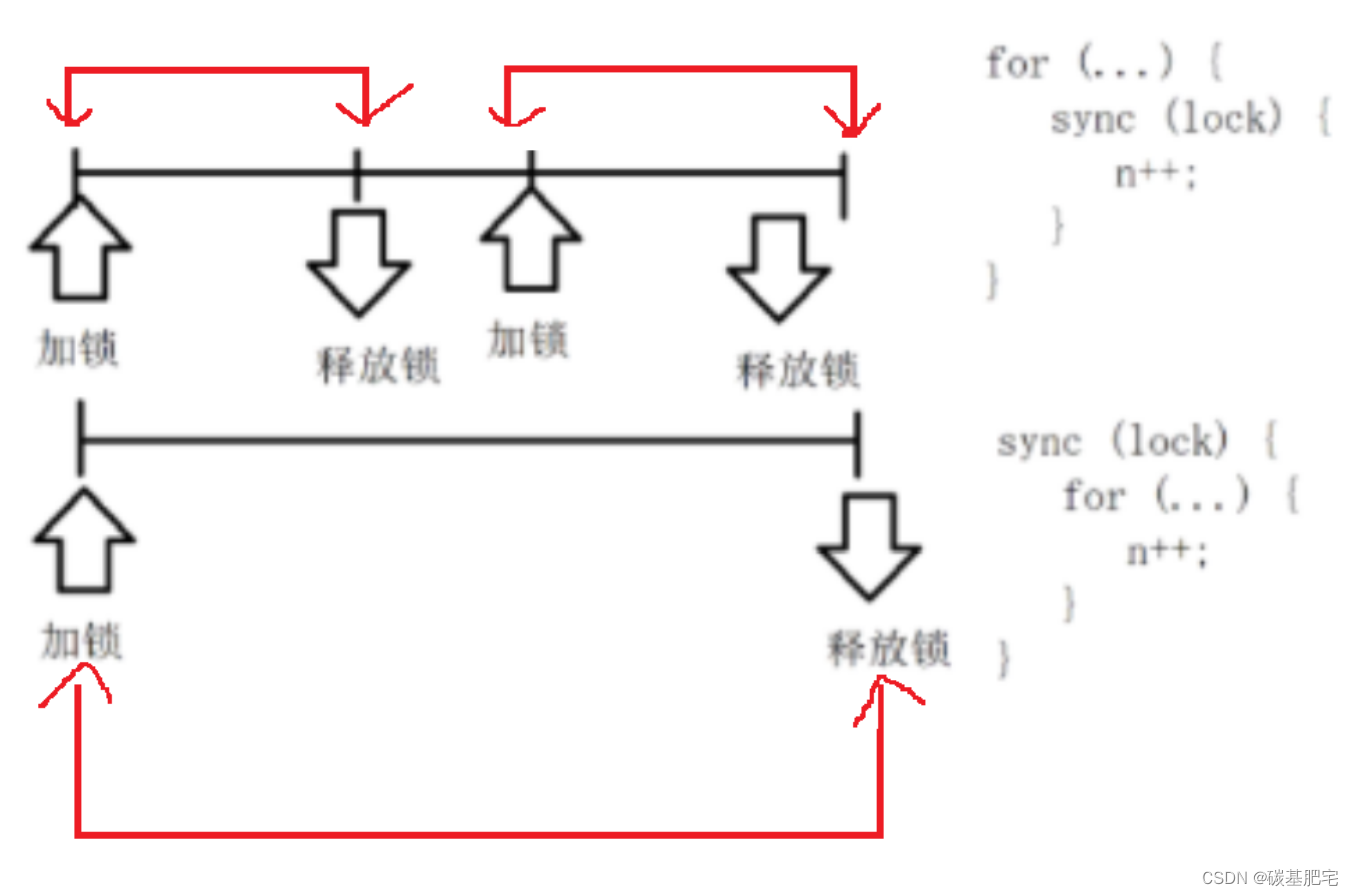

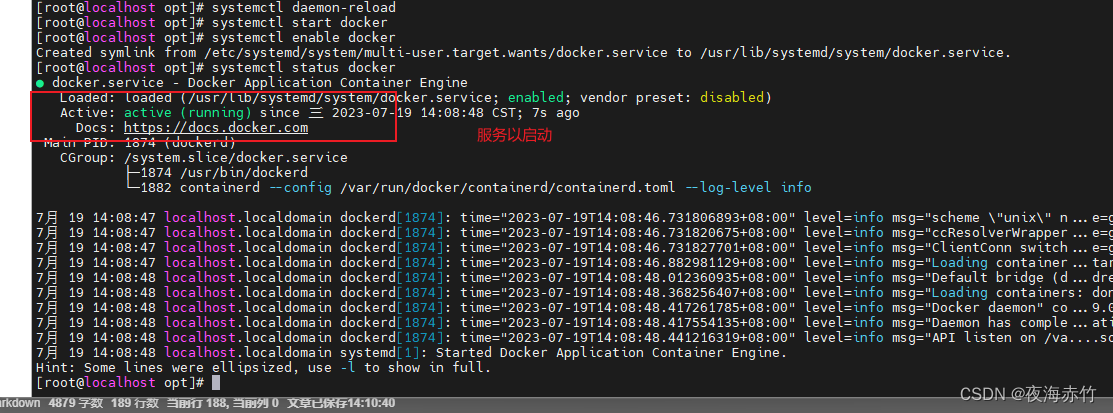
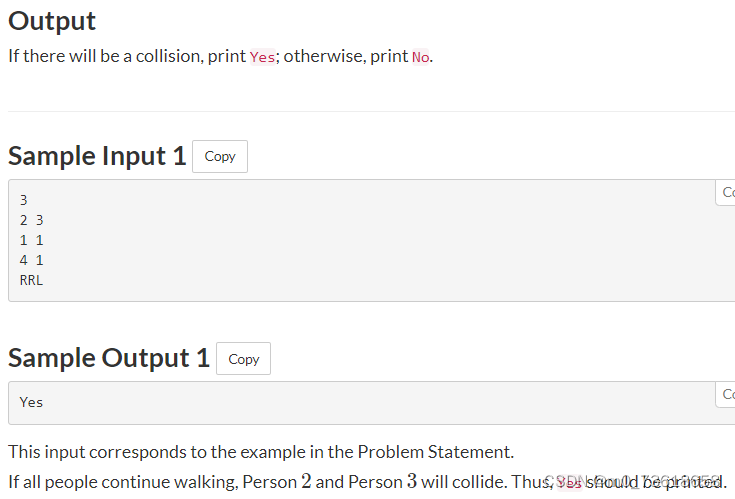

![学习babylon.js --- [3] 开启https](https://img-blog.csdnimg.cn/de5381c579a1456f981f34e9b42c8a60.png)


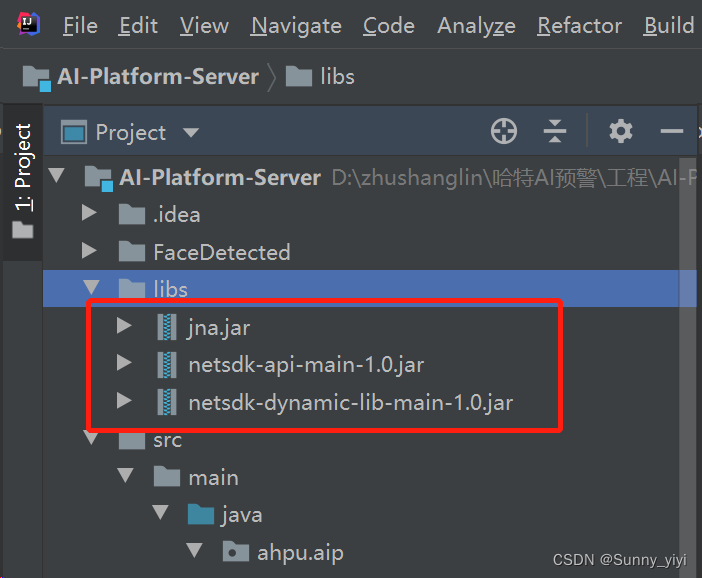
![[GXYCTF2019]simple CPP](https://img-blog.csdnimg.cn/6cb1fe79fde94296b33602021c9f2ac3.png)